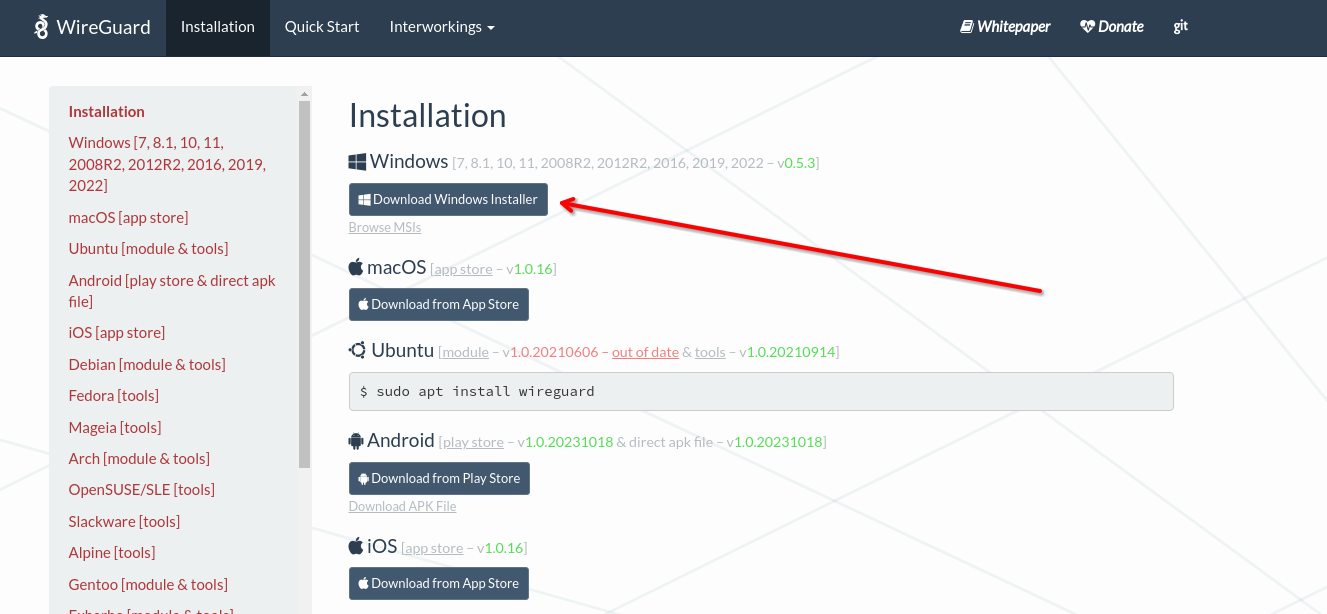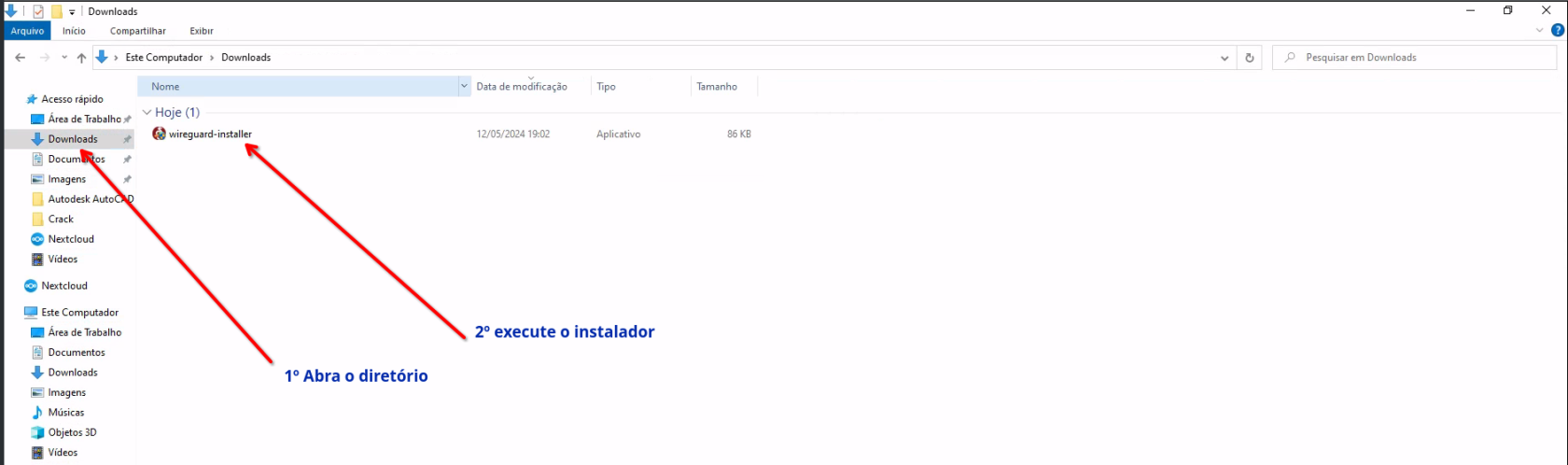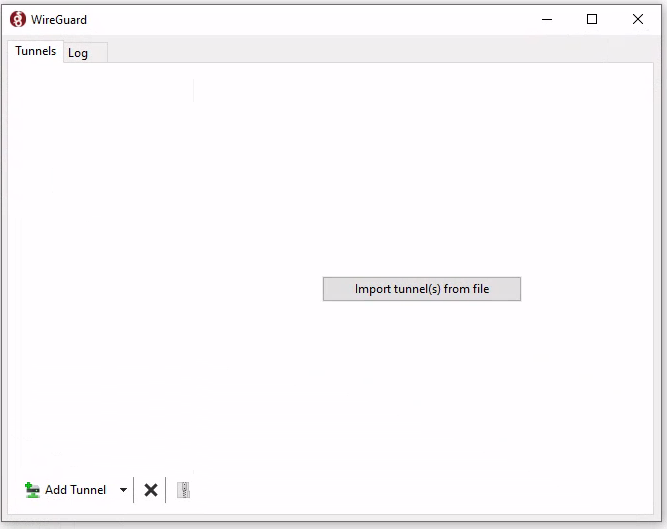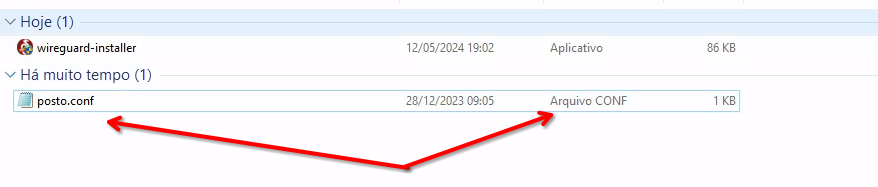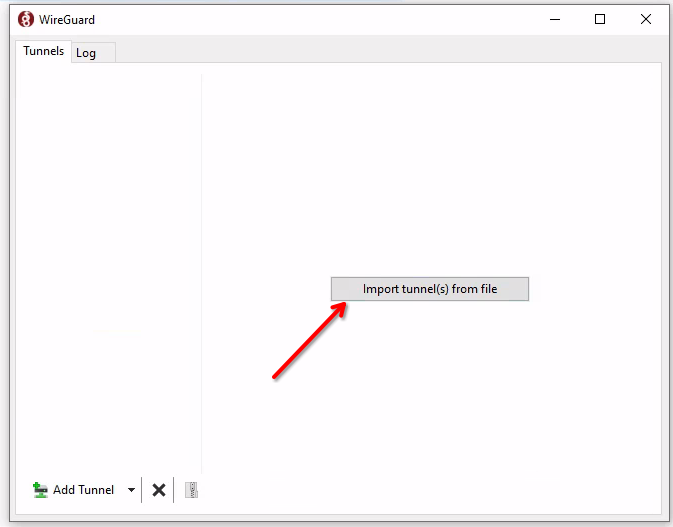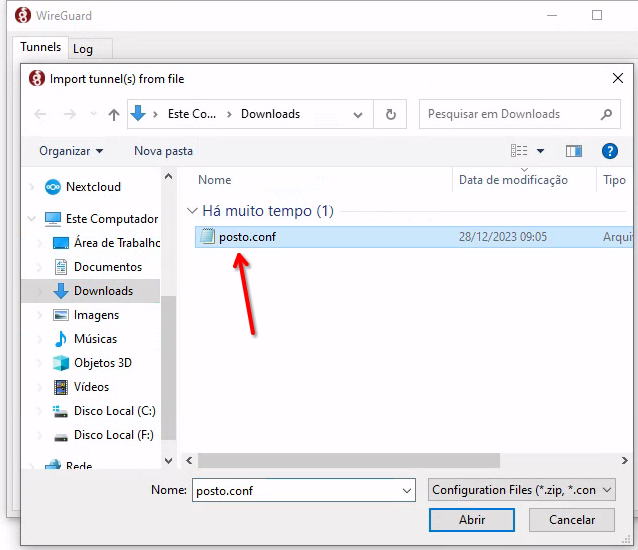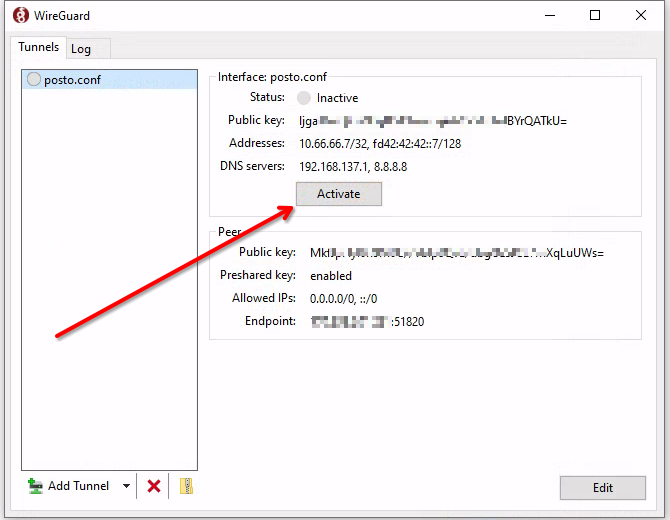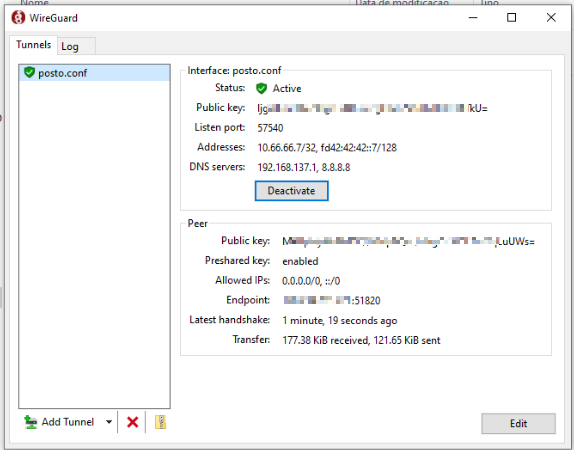Instalação e Configuração
Instalação - Windows
1.Download do instalador. Download
2. Após o download, execute o instalador. 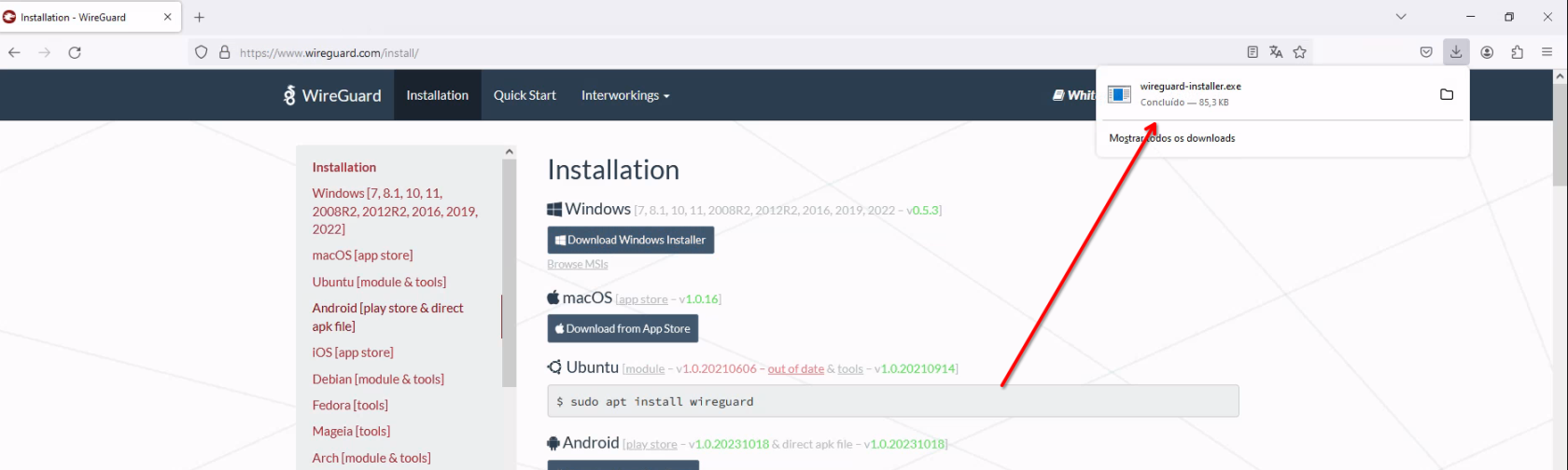
Ou procure o instalador no diretório de download do sistema.
3. Instalando.Executando o instalador.
Após executar o instalador, ele fará a instalação,
emaguardeseguidaalgunsé só aguardar a instalação finalizar.segundos.
Em seguida, o sistema apresentará a tela de configuração.
4. Configurando o Wireguard.
Para configurar você precisará de um arquivo de configuração com a extensão .conf.
Abaixo um arquivo de exemplo.
[Interface]
PrivateKey = 7UORXmpWt5N2l4k+Znq7cWzROXN2e2+Ho0YKs0eNCSo=
Address = 10.66.66.1/32,fd42:42:42::7/128
DNS = 192.168.137.1,8.8.8.8
[Peer]
PublicKey = lJHf//0yXUQSzqOJ7lWQbqVCpki9oMIuMnXvM+IkpJg=
PresharedKey = c3rXJQoqS/kvnKHbHKVfQcKaxHbSo3RxfHk0sVOvf/6b=
Endpoint = 192.168.137.121:51820
AllowedIPs = 192.168.20.0/24Adicionando arquivo de configuração. Clique na opção "Import tunnel(s) from file".
Selecione o arquivo de configuração.
Clique em "Activate".
Verifique a ativação.
5. Testando a comunicação da VPN.
Nesse caso, em específico o IP do servidor da VPN, teste a comunicação usando o PING.